Apprenez à ouvrir le gestionnaire de tâches Win7
Le système Win7 est apprécié par de nombreux internautes en raison de sa bonne stabilité et de sa compatibilité. De nombreux internautes téléchargent et installent encore Win7, mais ils ne sont pas familiers avec certaines opérations de Win7, comme la façon d'ouvrir le gestionnaire de tâches Win7. L'éditeur ci-dessous vous apprendra plusieurs méthodes pour ouvrir le Gestionnaire des tâches de Windows 7.
Méthode 1 : Ouvrir via la barre des tâches
Utilisez le bouton droit de la souris pour cliquer sur un espace vide de la barre des tâches et cliquez sur "Démarrer le Gestionnaire des tâches" pour l'ouvrir.
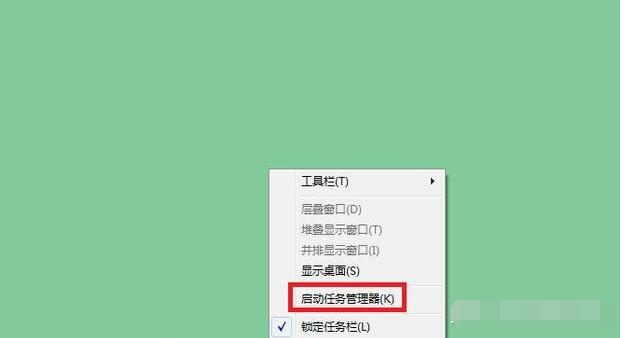
Méthode 2 : Utilisez les touches de raccourci pour ouvrir
Appuyez et maintenez enfoncées les touches Ctrl+Alt+Suppr en même temps pour afficher le Gestionnaire des tâches.

Cliquez ensuite sur "Démarrer le Gestionnaire des tâches". Cette opération nécessite deux étapes. Il existe également des combinaisons de touches qui peuvent être effectuées en une seule étape.
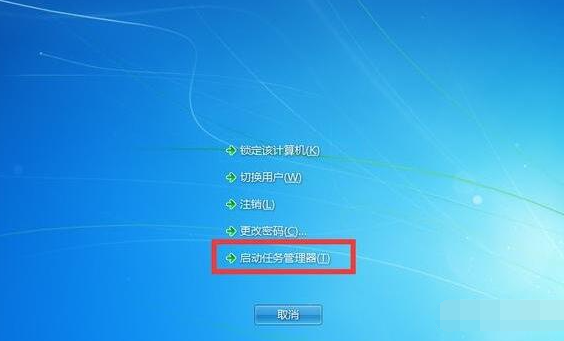
Ou utilisez une touche de raccourci plus rapide pour afficher le gestionnaire de tâches, utilisez la combinaison de touches Ctrl+Shift+Esc.

Méthode 3 : Exécutez la commande
tout en maintenant les touches Win+R enfoncées, entrez "taskmgr" dans la zone d'exécution et cliquez sur "OK" pour ouvrir le gestionnaire de tâches.
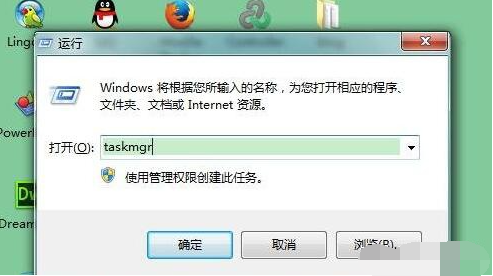
Ce qui précède explique comment ouvrir le gestionnaire de tâches Win7. Les amis qui en ont besoin peuvent suivre le didacticiel.
Ce qui précède est le contenu détaillé de. pour plus d'informations, suivez d'autres articles connexes sur le site Web de PHP en chinois!

Outils d'IA chauds

Undresser.AI Undress
Application basée sur l'IA pour créer des photos de nu réalistes

AI Clothes Remover
Outil d'IA en ligne pour supprimer les vêtements des photos.

Undress AI Tool
Images de déshabillage gratuites

Clothoff.io
Dissolvant de vêtements AI

AI Hentai Generator
Générez AI Hentai gratuitement.

Article chaud

Outils chauds

Bloc-notes++7.3.1
Éditeur de code facile à utiliser et gratuit

SublimeText3 version chinoise
Version chinoise, très simple à utiliser

Envoyer Studio 13.0.1
Puissant environnement de développement intégré PHP

Dreamweaver CS6
Outils de développement Web visuel

SublimeText3 version Mac
Logiciel d'édition de code au niveau de Dieu (SublimeText3)
 Solution au problème selon lequel le pack de langue chinoise ne peut pas être installé sur le système Win11
Mar 09, 2024 am 09:48 AM
Solution au problème selon lequel le pack de langue chinoise ne peut pas être installé sur le système Win11
Mar 09, 2024 am 09:48 AM
Solution au problème selon lequel le système Win11 ne peut pas installer le pack de langue chinoise Avec le lancement du système Windows 11, de nombreux utilisateurs ont commencé à mettre à niveau leur système d'exploitation pour découvrir de nouvelles fonctions et interfaces. Cependant, certains utilisateurs ont constaté qu'ils ne parvenaient pas à installer le pack de langue chinoise après la mise à niveau, ce qui perturbait leur expérience. Dans cet article, nous discuterons des raisons pour lesquelles le système Win11 ne peut pas installer le pack de langue chinoise et proposerons des solutions pour aider les utilisateurs à résoudre ce problème. Analyse des causes Tout d'abord, analysons l'incapacité du système Win11 à
 Comment ouvrir un fichier ISO sur un téléphone mobile
Feb 24, 2024 pm 05:33 PM
Comment ouvrir un fichier ISO sur un téléphone mobile
Feb 24, 2024 pm 05:33 PM
Avec le développement de la technologie, de plus en plus de personnes commencent à utiliser les fichiers ISO. Un fichier ISO est un format de fichier disque qui contient généralement tout le contenu du disque, y compris le système d'exploitation, les logiciels, les jeux, etc. L'ouverture d'un fichier ISO sur votre ordinateur est relativement simple, il suffit d'utiliser un logiciel de lecteur optique virtuel. Cependant, lorsque nous souhaitons ouvrir des fichiers ISO sur nos téléphones mobiles, cela peut être plus gênant. Eh bien, cet article présentera quelques méthodes pour ouvrir facilement les fichiers ISO sur votre téléphone. 1. Utilisation de l'application de lecteur optique virtuel Tout d'abord, nous pouvons installer
 Solution pour Win11 impossible d'installer le pack de langue chinoise
Mar 09, 2024 am 09:15 AM
Solution pour Win11 impossible d'installer le pack de langue chinoise
Mar 09, 2024 am 09:15 AM
Win11 est le dernier système d'exploitation lancé par Microsoft. Par rapport aux versions précédentes, Win11 a considérablement amélioré la conception de l'interface et l'expérience utilisateur. Cependant, certains utilisateurs ont signalé avoir rencontré le problème de l'impossibilité d'installer le module linguistique chinois après l'installation de Win11, ce qui leur a posé des problèmes lors de l'utilisation du chinois dans le système. Cet article fournira quelques solutions au problème selon lequel Win11 ne peut pas installer le pack de langue chinoise pour aider les utilisateurs à utiliser le chinois en douceur. Tout d’abord, nous devons comprendre pourquoi le pack de langue chinoise ne peut pas être installé. D'une manière générale, Win11
 Stratégies pour résoudre l'incapacité de Win11 à installer le pack de langue chinoise
Mar 08, 2024 am 11:51 AM
Stratégies pour résoudre l'incapacité de Win11 à installer le pack de langue chinoise
Mar 08, 2024 am 11:51 AM
Stratégies pour faire face à l'incapacité de Win11 à installer le pack de langue chinoise Avec le lancement de Windows 11, de nombreux utilisateurs ont hâte de passer à ce nouveau système d'exploitation. Cependant, certains utilisateurs ont rencontré des difficultés en essayant d'installer le pack de langue chinoise, ce qui les a empêchés d'utiliser correctement l'interface chinoise. Dans cet article, nous discuterons du problème selon lequel Win11 ne peut pas installer le pack de langue chinoise et proposerons quelques contre-mesures. Tout d’abord, explorons pourquoi il y a des problèmes lors de l’installation des packs de langue chinoise sur Win11. Cela peut être dû au système
 Que faire si le gestionnaire de tâches Win10 ne peut pas terminer le processus_Que faire si le gestionnaire de tâches Win10 ne peut pas terminer le processus
Mar 20, 2024 pm 10:40 PM
Que faire si le gestionnaire de tâches Win10 ne peut pas terminer le processus_Que faire si le gestionnaire de tâches Win10 ne peut pas terminer le processus
Mar 20, 2024 pm 10:40 PM
Parfois, je souhaite arrêter le logiciel mais il ne peut pas être arrêté et il n'y a aucun moyen de terminer le processus via le gestionnaire de tâches. Que dois-je faire dans ce cas ? Je vais vous présenter ici une méthode d'utilisation des commandes pour terminer. le processus, qui est très simple à utiliser. 1. Cliquez avec le bouton droit sur la barre des tâches et sélectionnez « Gestionnaire des tâches » pour l'ouvrir. 2. Après avoir ouvert le gestionnaire de tâches, basculez l'onglet sur "Détails". Par exemple, si je souhaite fermer le processus QQ, recherchez-le d'abord et notez sa valeur PID, ici c'est 7080. 3. Cliquez ensuite avec le bouton droit sur le menu Démarrer et ouvrez " Windows PowerShell (Administrateur)". 4. Entrez la commande suivante et appuyez sur Entrée pour exécuter et terminer l'arrêt forcé du processus. taskkill/
 Où puis-je ouvrir le mini-jeu Douyin ? Deux façons d'ouvrir les mini-jeux Douyin
Mar 15, 2024 am 09:30 AM
Où puis-je ouvrir le mini-jeu Douyin ? Deux façons d'ouvrir les mini-jeux Douyin
Mar 15, 2024 am 09:30 AM
Douyin est une application sociale de courtes vidéos populaire. Les utilisateurs peuvent non seulement regarder et partager divers types de contenus vidéo courts, mais également proposer une série de mini-jeux auxquels vous pouvez jouer. Alors, où puis-je accéder aux mini-jeux Douyin ? Où est l’entrée du mini-jeu Douyin ? Jetons un coup d'œil au didacticiel détaillé ci-dessous. Méthode 1 : Ouvrez le mini programme 1. Cliquez sur l'option Mon. Après être entré sur la page d'accueil de Douyin, cliquez sur l'option Mon pour entrer. 2. Cliquez sur les trois lignes horizontales. Après être entré dans l'interface Mon, cliquez sur le bouton des trois lignes horizontales ci-dessus. 3. Cliquez sur le mini programme. Après avoir ouvert l'option des trois lignes horizontales, cliquez sur le mini programme à l'intérieur. 4. Cliquez sur le mini-jeu Douyin. Après être entré dans l'interface du mini-programme, cliquez sur l'option Mini-jeu Douyin pour l'ouvrir. Méthode 2 : Rechercher et ouvrir 1. Cliquez sur la loupe pour entrer
 Comment ouvrir des fichiers torrent
Feb 24, 2024 pm 05:20 PM
Comment ouvrir des fichiers torrent
Feb 24, 2024 pm 05:20 PM
Les fichiers de départ torrent peuvent être ouverts avec un logiciel, alors quel logiciel peut être utilisé pour les ouvrir ? Les utilisateurs doivent l'ouvrir avec des outils de téléchargement tels que Thunder, BitComet, qBittorrent, etc., puis le télécharger. Cette introduction à la façon d'ouvrir des fichiers torrent peut vous indiquer le contenu spécifique. Ce qui suit est une introduction détaillée, jetez-y un œil ! Comment ouvrir un fichier de départ torrent ? Réponse : Utilisez des outils de téléchargement tels que Thunder, BitComet, qBittorrent, etc. pour l'ouvrir. Introduction détaillée : 1. Torrent est un fichier de départ BT qui peut être ouvert avec divers logiciels de téléchargement. 2. Plus de personnes téléchargent ce logiciel, plus la vitesse de téléchargement sera rapide. 3. Afin de garantir l'exactitude, le logiciel calculera Ha chaque fois qu'il téléchargera un bloc.
 Comment utiliser les touches de raccourci pour prendre des captures d'écran dans Win8 ?
Mar 28, 2024 am 08:33 AM
Comment utiliser les touches de raccourci pour prendre des captures d'écran dans Win8 ?
Mar 28, 2024 am 08:33 AM
Comment utiliser les touches de raccourci pour prendre des captures d’écran dans Win8 ? Dans notre utilisation quotidienne des ordinateurs, nous avons souvent besoin de prendre des captures d’écran du contenu à l’écran. Pour les utilisateurs du système Windows 8, prendre des captures d'écran via les touches de raccourci est une méthode de fonctionnement pratique et efficace. Dans cet article, nous présenterons plusieurs touches de raccourci couramment utilisées pour prendre des captures d'écran dans le système Windows 8 afin de vous aider à prendre des captures d'écran plus rapidement. La première méthode consiste à utiliser la combinaison de touches "Touche Win + Touche PrintScreen" pour effectuer





